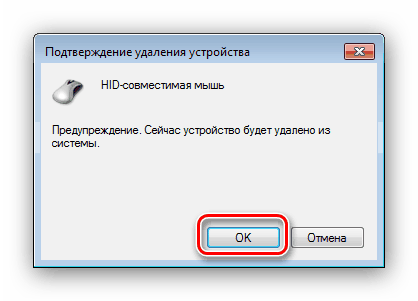Шта урадити ако точак миша престане да ради у оперативном систему Виндовс 7
Компјутерски миш са два дугмета и точком одавно је готово интегрални улазни уређај за Виндовс оперативне системе. Понекад је рад овог манипулатора сломљен - точак се окреће, притиснут је тастер, али систем не показује никакву реакцију на то. Да видимо зашто се то догађа и како ријешити проблем.
Садржај
Проблеми и решења на точковима
Главни проблеми са точком миша изгледају овако:
- Не можете да померате страницу у претраживачу;
- Кретање кроз систем не функционише;
- Нема реакције на додир дугмета;
- Радови на померању, али трнци;
- Уместо скроловања у претраживачу, точак мења своју скалу.
Кварови са мишем, као и други периферни уређаји, јављају се и због хардверских и софтверских разлога. Сматрајте их у реду.
Разлог 1: Појединачна грешка
Најчешћи узрок проблема са точкићем миша је случајни софтверски пад. Ако је проблем уочен само у претраживачу, онда се проблем налази у једној од грешака у Цхроме мотору, који сада има огроман број Интернет претраживача. У овом случају, решење је да отворите било који прозор (документ Ворд или Екцел , дуга слика, било која апликација која се разликује од веб прегледача) и померање кроз неколико страница - померање у претраживачу треба да функционише.
Ако дође до грешке у свим апликацијама, онда је најлакши начин да поново покренете рачунар: чишћење РАМ-а би требало да реши проблем. Можда ради и банално повезивање уређаја са другим конектором.
Разлог 2: Неуспех подешавања манипулатора
Други чести софтверски узрок отказа точкова је нетачна подешавања миша. Прво, препоручује се да се онемогући или избрише софтвер треће стране за прилагођавање миша ако је инсталиран на рачунару.
Уклањање услужних програма не помаже увек да се реши проблем - мораћете да вратите подразумеване поставке помоћу системских алата. Приступ системским параметрима миша и подразумеваним вредностима су описани у одвојеном приручнику испод.
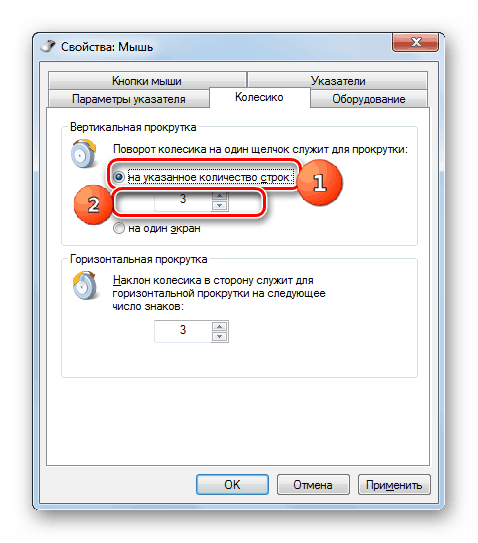
Више детаља: Прилагодите миша у оперативном систему Виндовс 7
Разлог 3: Неправилни возачи
Често се проблеми са мишем и његовим елементима појављују због погрешне или застареле верзије системског софтвера уређаја. Решење је очигледно - морате уклонити постојеће управљачке програме и инсталирати одговарајуће.
- Покрените "Девице Манагер" , најбржи начин да то урадите је кроз "Рун" прозор: притисните Вин + Р , унесите аргумент
devmgmt.mscу поље и кликните "ОК" . - Након преузимања листе опреме, проширите категорију „Миш и други показивачки уређаји“ , где ћете наћи позицију „ХИД компатибилни миш“ . Кликните десним тастером миша на њу и изаберите опцију "Избриши" .
- Потврдите брисање, затим одспојите миш и поново покрените рачунар.
![Потврдите уклањање управљачких програма миша да бисте решили проблем са нерадним точкићем миша у оперативном систему Виндовс 7]()
Погледајте и: Како контролисати рачунар без миша
- Инсталирајте одговарајуће управљачке програме за ваш манипулатор и повежите их са рачунаром.


Као што пракса показује, реинсталирање управљачких програма може ријешити читав низ софтверских проблема с котачем.
Разлог 4: квар хардвера
Често су проблеми са точком узроковани отказивањем хардвера елемената: сензором ротације, монтажом самог точка или управљачке плоче уређаја. По правилу, у овом случају постоји скоро читава листа грешака наведених у уводу. Са становишта сврсисходности поправљања миша, занимање није веома профитабилно, па би најбоље решење у овој ситуацији било да се стекне нова, посебно зато што су сада јефтини.
Разлог 5: Рачунало учитано
Ако је померање нестабилно, а курсор се додатно помера у трзајима, разлог је највероватније у оптерећењу рачунара или лаптопа. То се сигнализира индиректним симптомима, као што су смањење брзине, суспензије или "Плави екрани смрти" . Потребно је извршити процедуре оптимизације и истоварити процесор - то ће побољшати перформансе рачунара, због чега ће се миш стабилизовати. 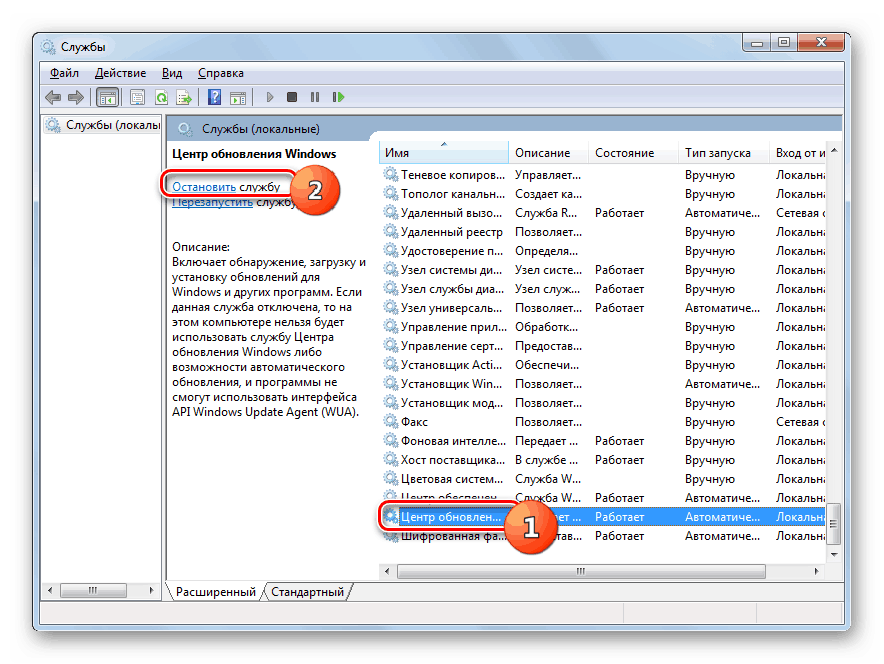
Више детаља:
Оптимизација перформанси рачунара у оперативном систему Виндовс 7
Како истоварити процесор у оперативном систему Виндовс 7
Разлог 6: Проблеми са тастатуром
Ако котачић миша уместо скроловања ради као алат за скалирање у веб претраживачу и другим сличним апликацијама, разлог можда није у манипулатору, већ на тастатури: тастер Цтрл се заглавио због хардверских или софтверских проблема. Најочигледнији начин је замјена неисправног производа, али привремено можете добити програмским искључивањем неуспјелог кључа или прерасподјелом на други, мало кориштен. 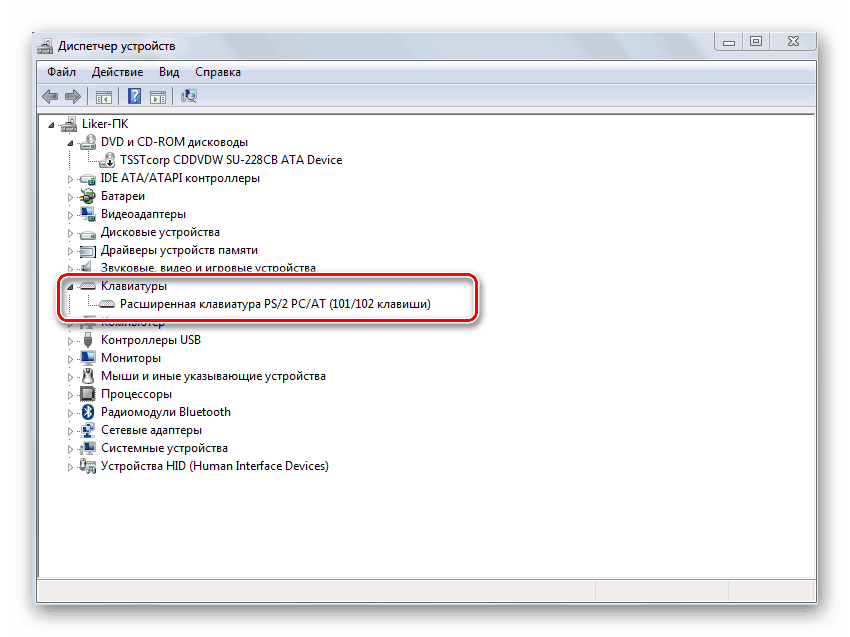
Лекције:
Зашто тастатура не ради на лаптопу
Додељивање тастера на тастатури у оперативном систему Виндовс 7
Закључак
Прегледали смо главне проблеме са перформансама точкића миша на рачунару који ради под оперативним системом Виндовс 7 и довели до метода за њихово елиминисање. Сумирајући, желимо да додамо да је, како би се смањио ризик од кварова на хардверу, препоручљиво не штедети на периферији и куповати уређаје од проверених произвођача.